在學習ASP.NET 過程用到新建數據集并遠程連接sql server 2008 數據庫,出現下面的錯誤:
--在與 SQL Server 建立連接時出現與網絡相關的或特定于實例的錯誤。
未找到或無法訪問服務器。請驗證實例名稱是否正確并且 SQL Server 已配置為允許遠程連接。
(provider: SQL Network Interfaces, error: 26 - 定位指定的服務器/實例時出錯)-->
因為sql server 2008默認是不允許遠程連接的,sa帳戶也是默認禁用的,如果想要在本地用SSMS(SQL Server Management Studio Express)
連接遠程服務器上的SQL Server 2008,需要做兩個部分的配置:
1,SQL Server Management Studio Express(簡寫SSMS)
2,SQL Server 配置管理器/SQL Server Configuration Manager(簡寫SSCM)
下面是具體的操作步驟:
(1: 打開SSMS,用windows身份連接數據庫,登錄后,右鍵選擇“屬性”
左側選擇“安全性”,選中右側的“SQL Server 和 Windows 身份驗證模式”以啟用混合登錄模式
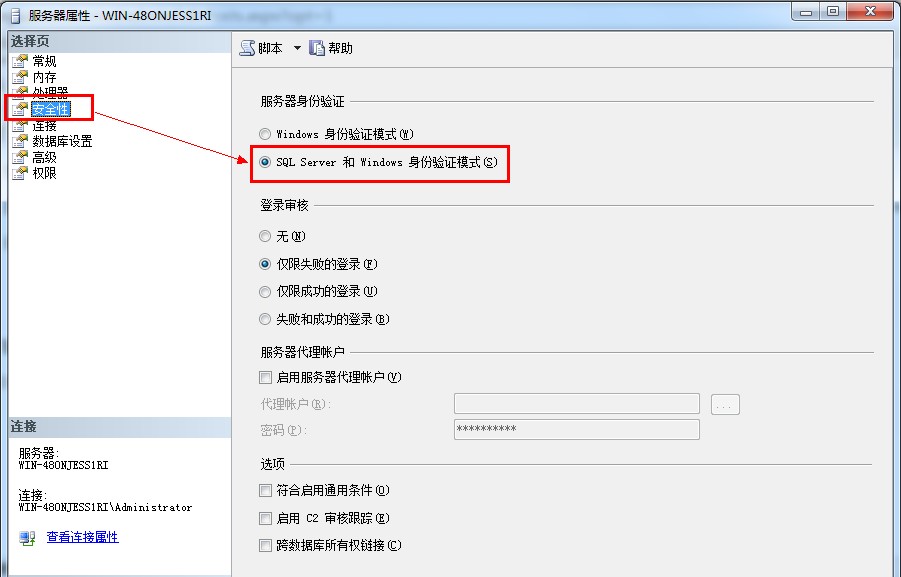
(2:選擇“連接”,勾選“允許遠程連接此服務器”,然后點“確定”
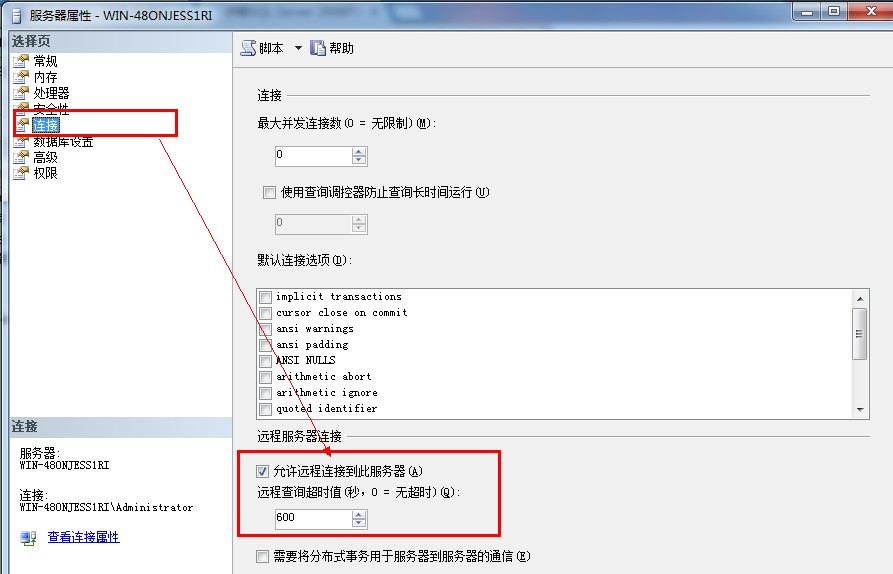
(3:展開“安全性”->“登錄名”->“sa”,右鍵選擇“屬性” ,然后左側選擇“常規”,右側選擇“SQL Server 身份驗證”,并設置密碼;選擇“狀態”,選中“啟用”,點擊“確定”
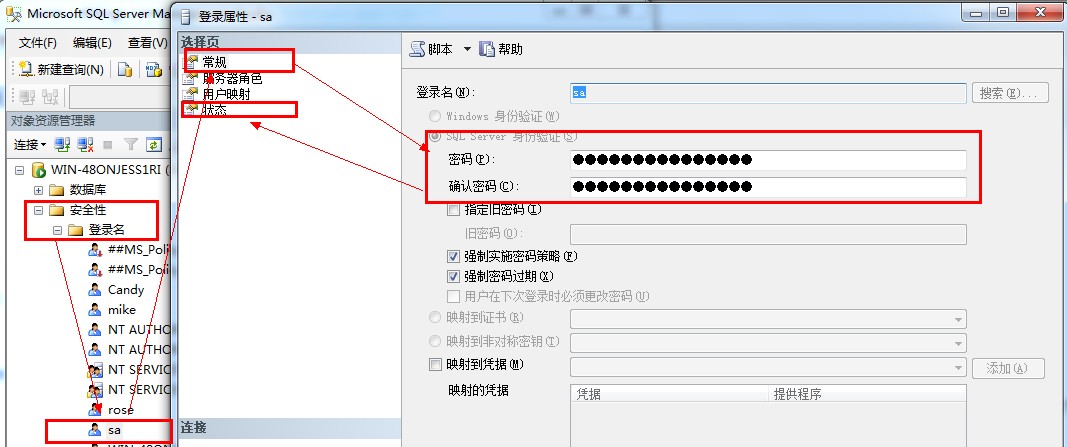
(4:右擊數據庫選擇“方面”,將“RemoteAccessEnabled”屬性設為“True”,點“確定”
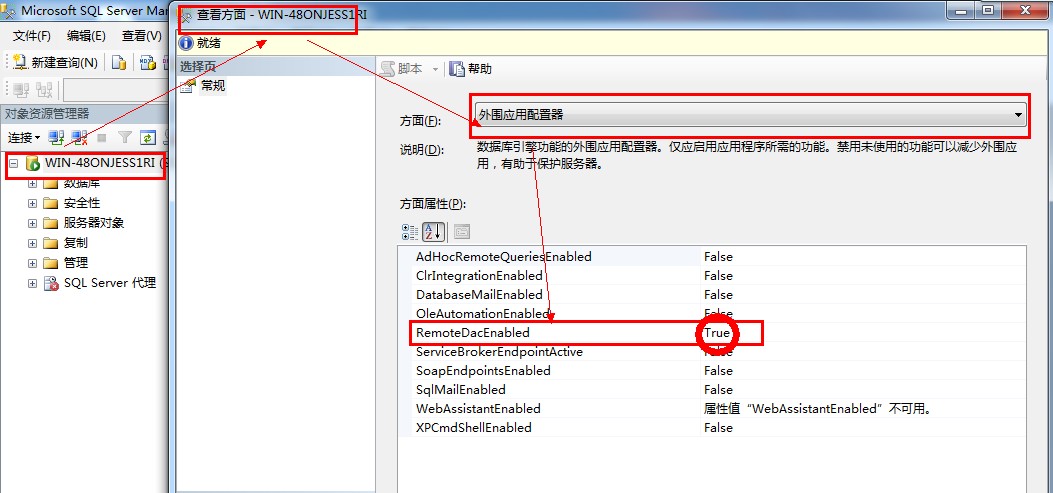
(5:至此SSMS已設置完畢,先退出,再用sa登錄,成功即表示sa帳戶已經啟用
下面開始配置SSCM,打開SSCM:
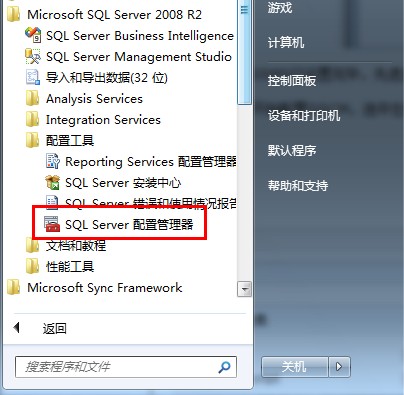
(6:選中左側的“SQL Server服務”,確保右側的“SQL Server”以及“SQL Server Browser”正在運行
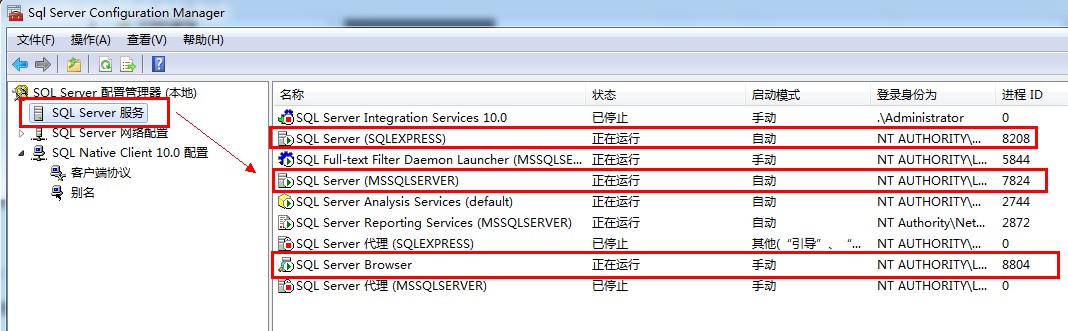
(7:右側的TCP/IP:雙擊打開設置面板將其修改為“Enabled” ,
選擇“IP Addersses”選項卡,設置端口“1433”,
將"Client Protocols"的"TCP/IP"也修改為“Enabled”
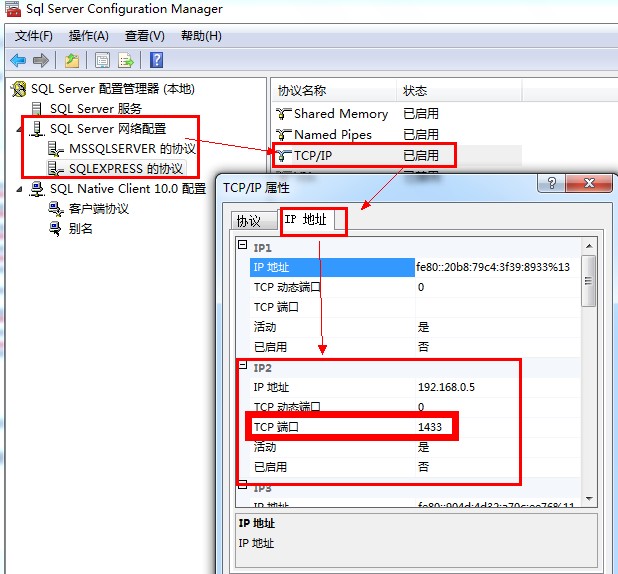
(8:配置完成,重新啟動SQL Server 2008,如果是visual studio 2010 則是:
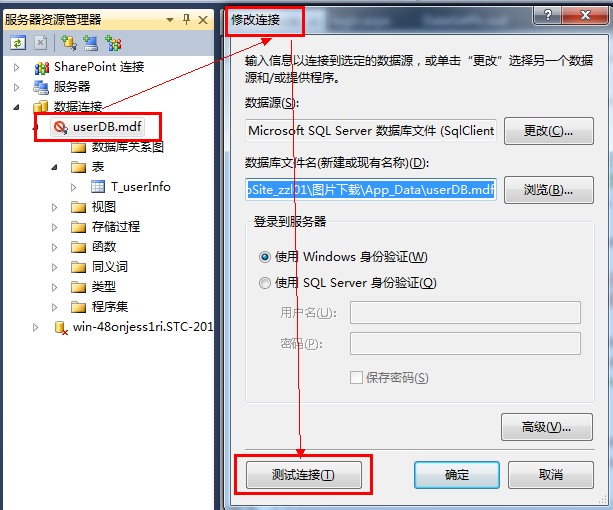
(9:此時應該可以使用了,但是還是要確認一下防火墻:打開防火墻設置。將SQLServr.exe(C:\Program Files\Microsoft SQL Server\MSSQL10.SQLEXPRESS\MSSQL\Binn\sqlservr.exe)添加到允許的列表中。
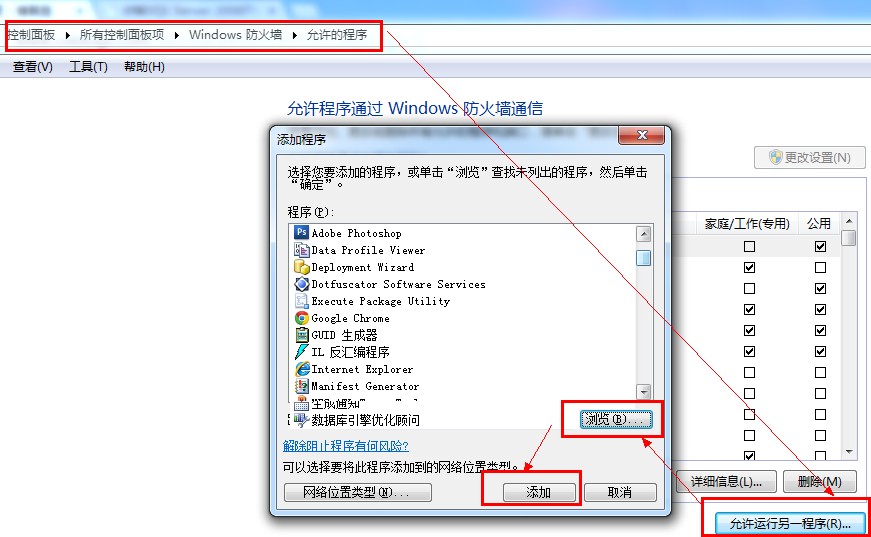
您可能感興趣的文章:- Windows server 2008 R2配置多個遠程連接的教程
- win2008 R2 WEB環境配置之Mssql Server 2008 R2 安裝圖文教程及遠程連接設置方法
- Windows Server 2008 R2多用戶遠程桌面連接授權